Si vous cherchez à redimensionner vos images de manière simple, MS Paint est un outil convenable. Le besoin de redimensionner une image se fait sentir dans plusieurs situations, par exemple lorsque vous souhaitez télécharger une photo en ligne, définir une photo de profil sur un site de réseautage social, faire une demande d'inscription en ligne, etc. Sachez comment redimensionner une image dans Paint et un autre outil en ligne pour la tâche ci-dessous.
Partie 1. Guide étape par étape sur la façon de redimensionner une photo dans Paint
L'application Paint permet de redimensionner rapidement n'importe quelle image de votre système. Lorsque vous souhaitez redimensionner une image dans Paint, vous pouvez choisir de la redimensionner en pourcentage ou en pixels. Vous pouvez choisir de conserver le rapport hauteur/largeur et l'option d'inclinaison de l'image est également disponible.
Etapes à suivre pour redimensionner une photo dans Paint
Etape 1: Lancez l'application Paint sur votre système, cliquez sur l'icône Fichier et sélectionnez Ouvrir. Parcourez et sélectionnez l'image à redimensionner qui sera ajoutée à l'application Paint.
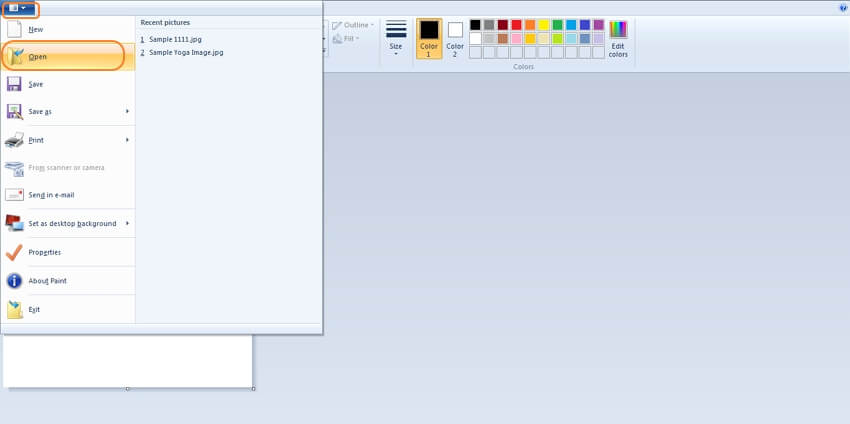
Etape 2: Cliquez sur le bouton Redimensionner et une fenêtre contextuelle Redimensionner et incliner s'ouvre. Dans la section Redimensionner, choisissez de redimensionner le fichier en pixels ou en pourcentage et entrez les dimensions requises. Activez la case à cocher pour maintenir le rapport d'aspect. Cliquez sur OK pour confirmer la taille.
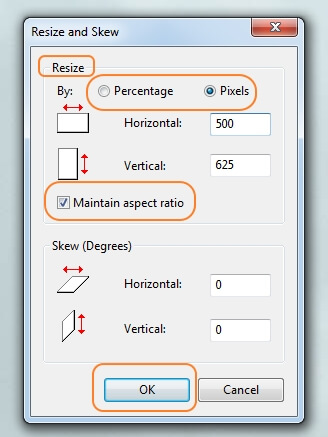
Etape 3:Le logiciel Paint va maintenant redimensionner l'image à la taille souhaitée. Pour enregistrer cette image, cliquez sur Fichier > Enregistrer sous, puis sélectionnez le format dans lequel vous souhaitez enregistrer l'image. Ensuite, saisissez le nom du fichier et la destination où vous souhaitez l'enregistrer sur le système. Cliquez sur le bouton Enregistrer.
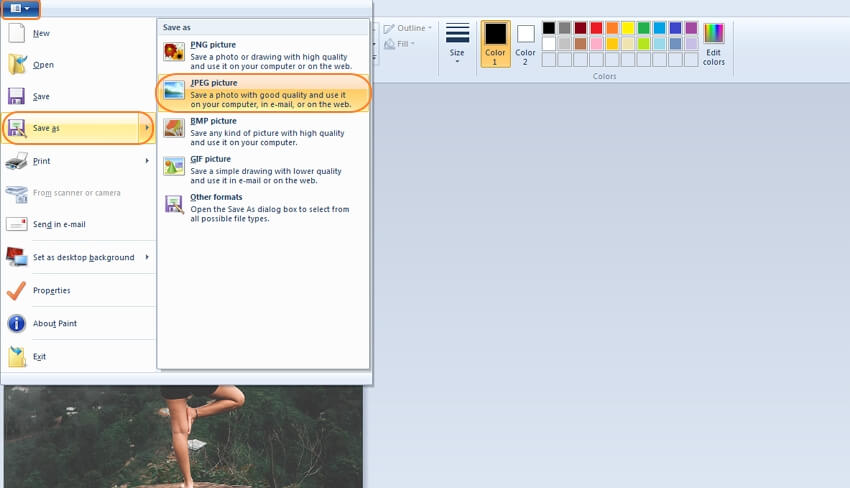
Partie 2. Alternative gratuite en ligne pour redimensionner des images par lots facilement et rapidement
Si l'application Paints est installée sur votre système ou si vous souhaitez redimensionner plusieurs images à la fois, nous vous recommandons Online UniConverter comme meilleure alternative. Ce programme en ligne gratuit peut être utilisé directement à partir de la fenêtre de votre navigateur, sans qu'il soit nécessaire d'installer ou d'enregistrer un logiciel. L'outil permet de redimensionner jusqu'à 5 images d'une taille de 5 Mo chacune. Les formats pris en charge sont les suivants : JPG, PNG, BMP et GIF. Une fois le processus terminé, vous pouvez enregistrer les images redimensionnées sur votre ordinateur ou dans Dropbox. Dans le cas d'images multiples, elles seront enregistrées sous forme de fichier zip. L'outil vous permet de conserver le rapport d'aspect du fichier original ou de choisir entre les options Étirer, Ajuster et Remplir. Le programme peut fonctionner à partir de vos navigateurs Windows et Mac.
Etapes pour redimensionner des images en utilisant Online UniConverter
Étape 1 : Lancez https://www.media.io/fr/resize-image.htmlet cliquez sur le signe + pour parcourir et charger les images. Il est possible d'ajouter jusqu'à 5 images.
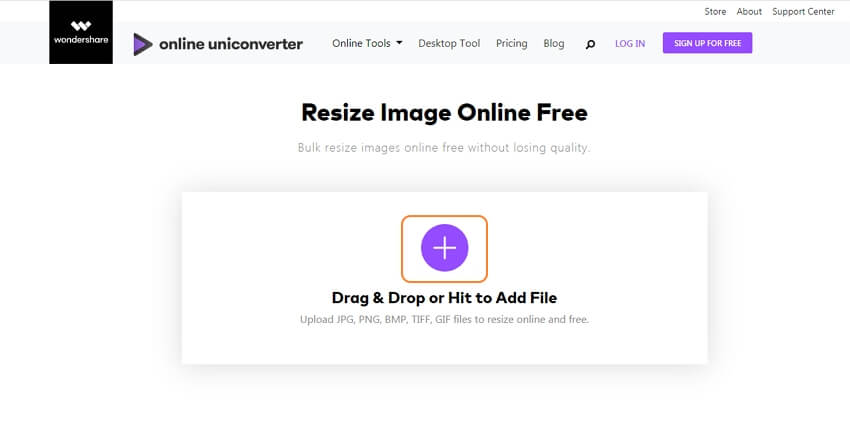
Étape 2 : Choisissez de redimensionner vos images par pixel ou par pourcentage, selon vos besoins. Le signe de verrouillage peut être utilisé pour maintenir le rapport hauteur/largeur ou pour sélectionner l'option Étirer , Ajuster et Remplir.
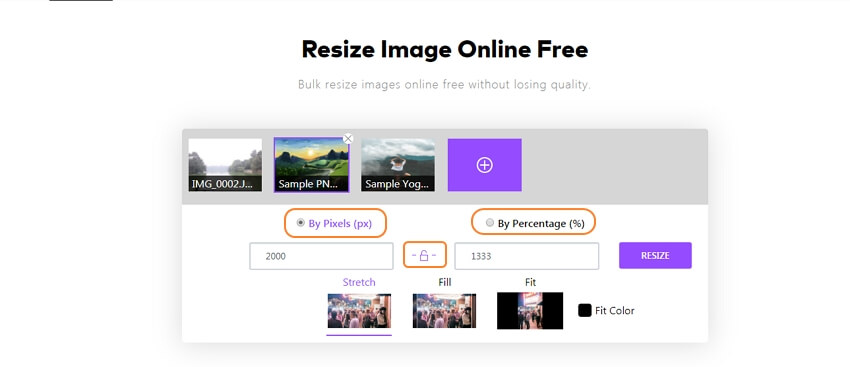
Étape 3 : Cliquez sur le bouton RESIZE pour que le programme commence à traiter vos fichiers.
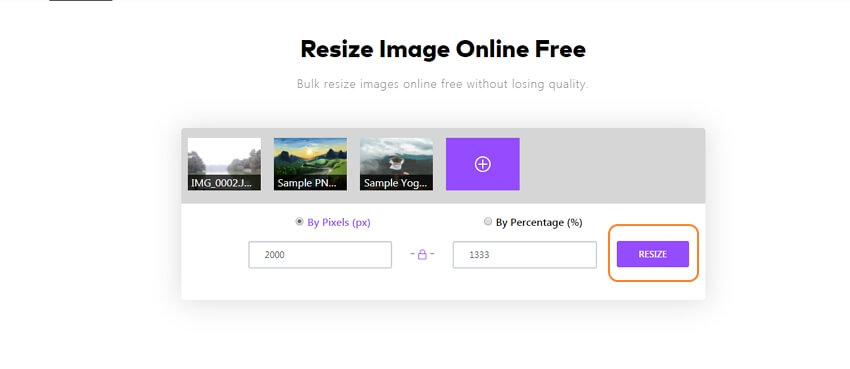
Pour une seule image, vous pouvez la redimensionner dans Paint, mais si vous souhaitez redimensionner plusieurs images et que vous cherchez un outil gratuit, Online UniConverter est le meilleur choix.




